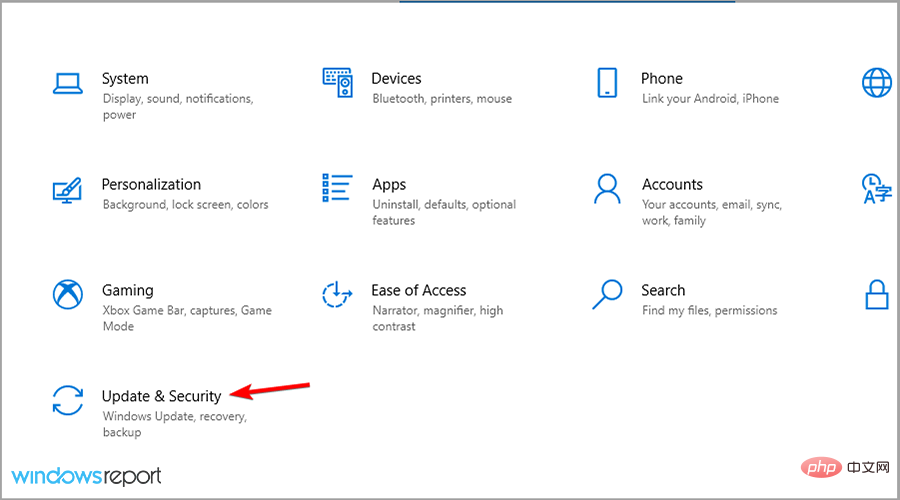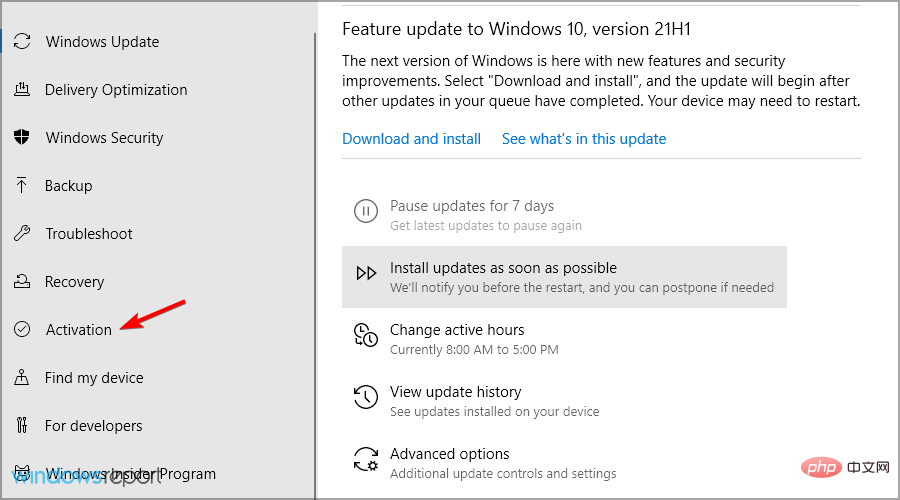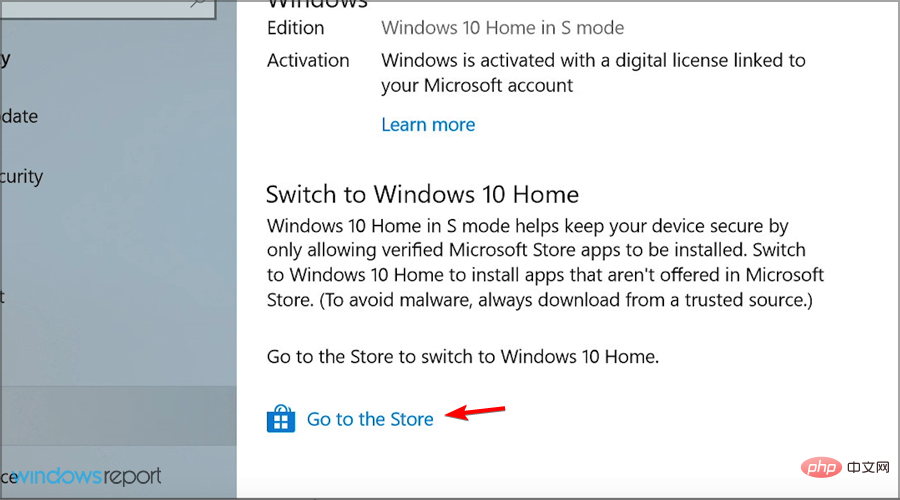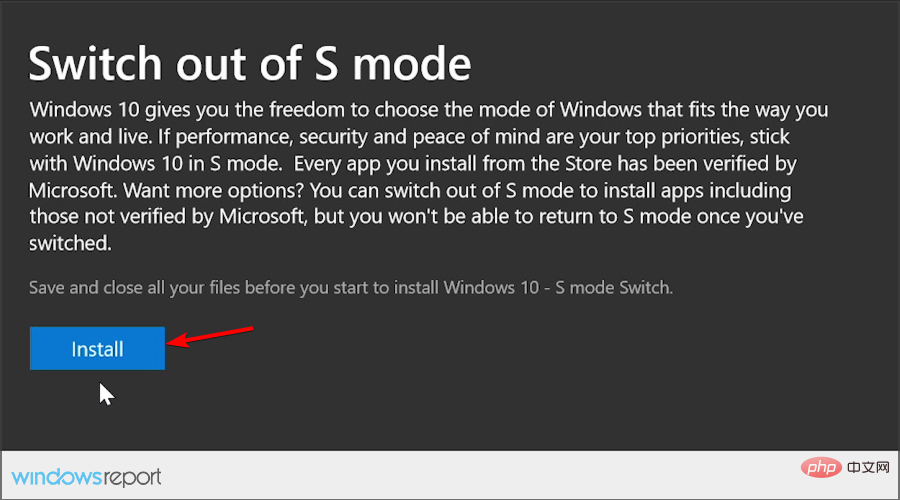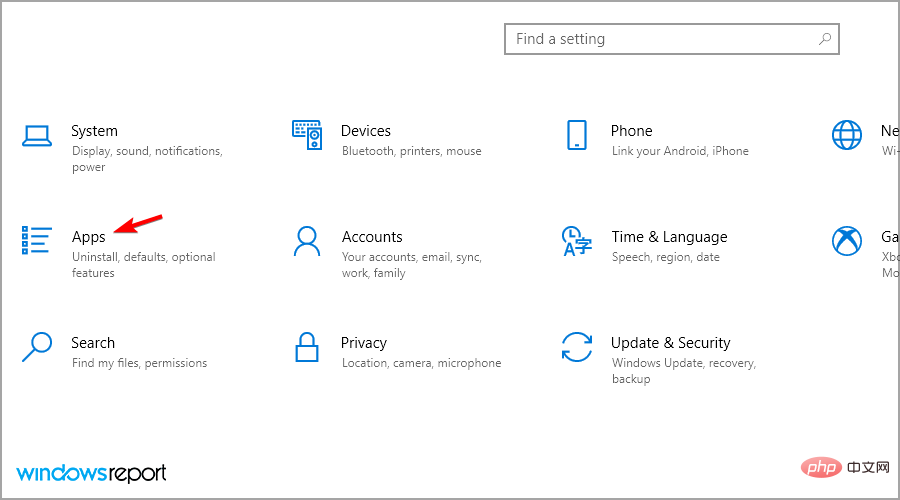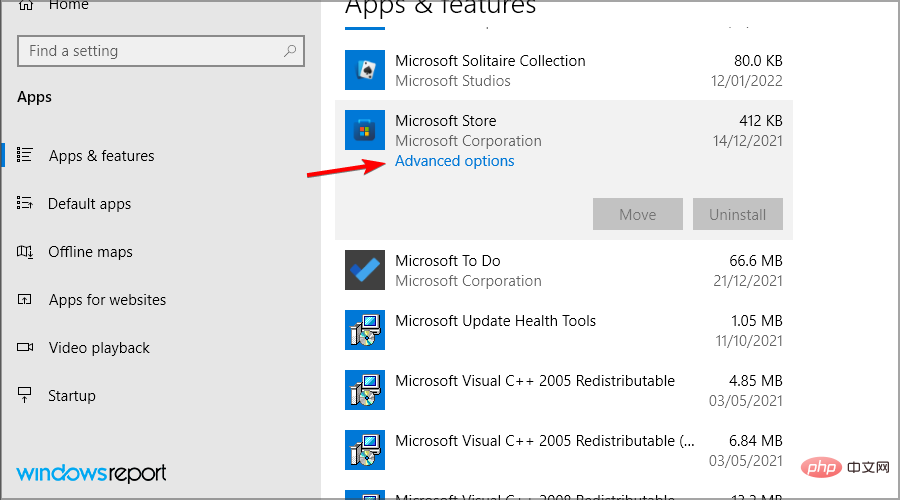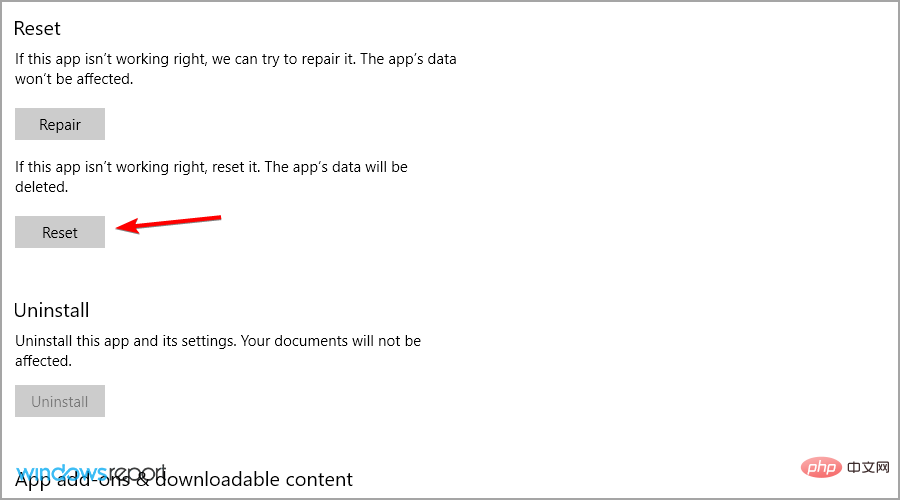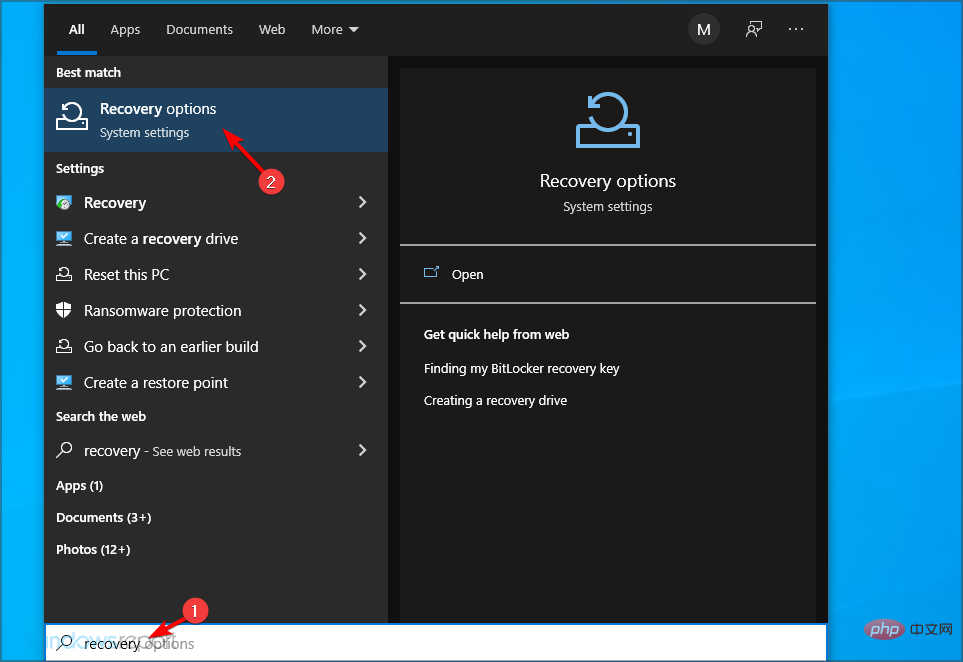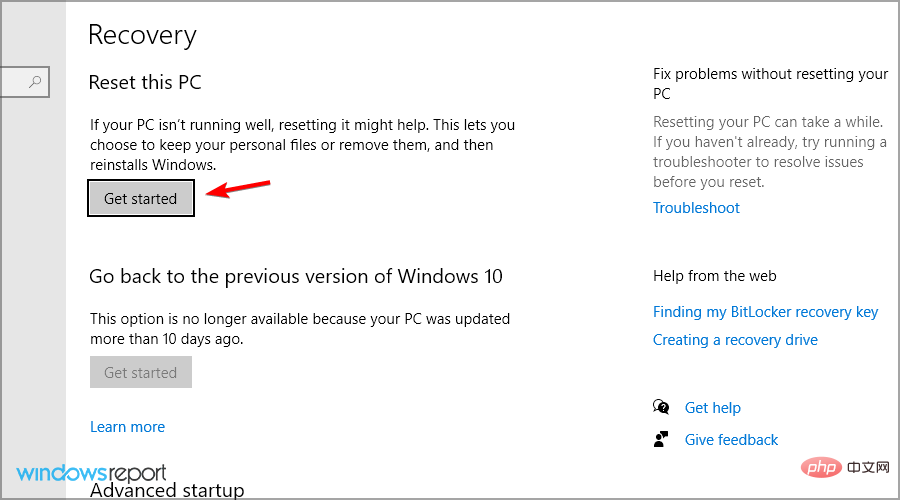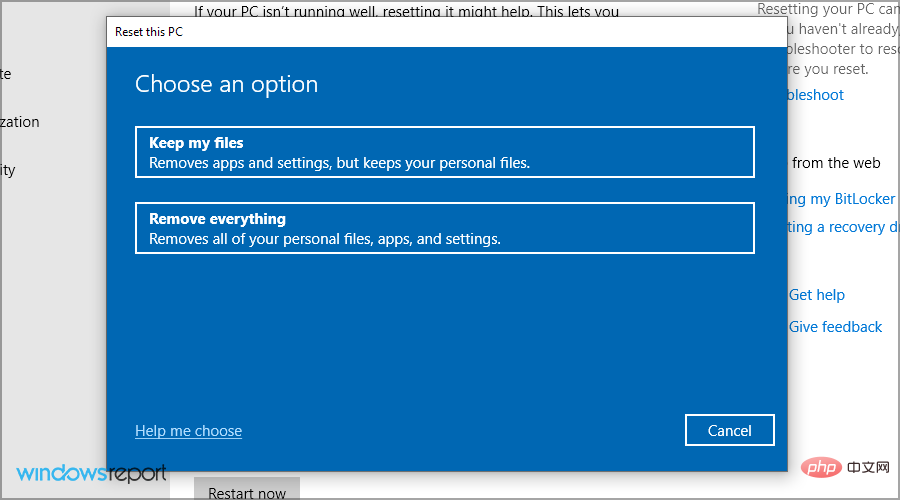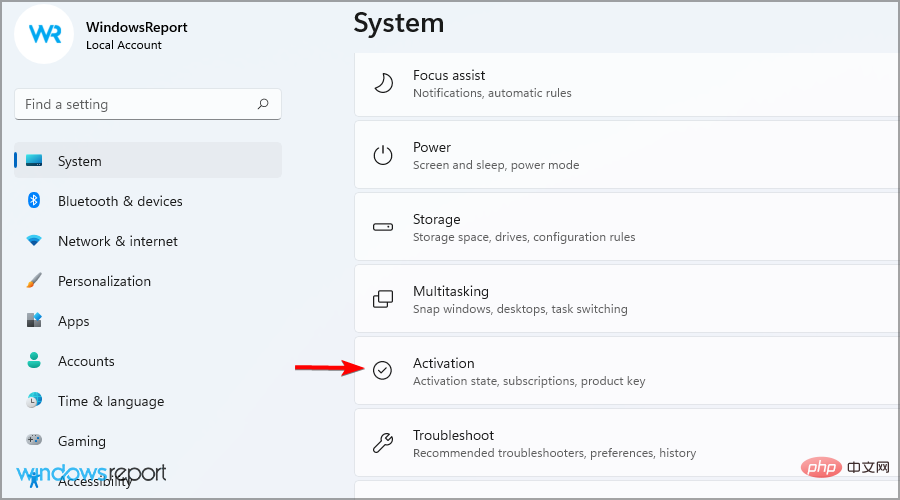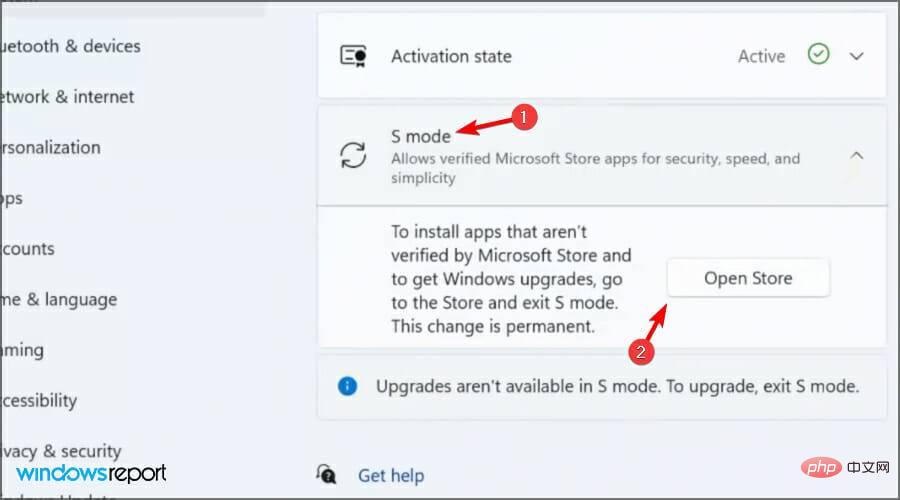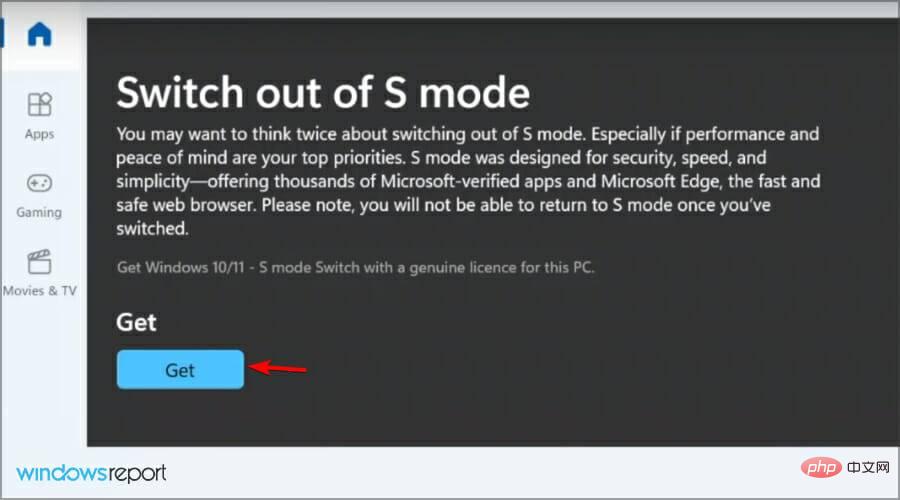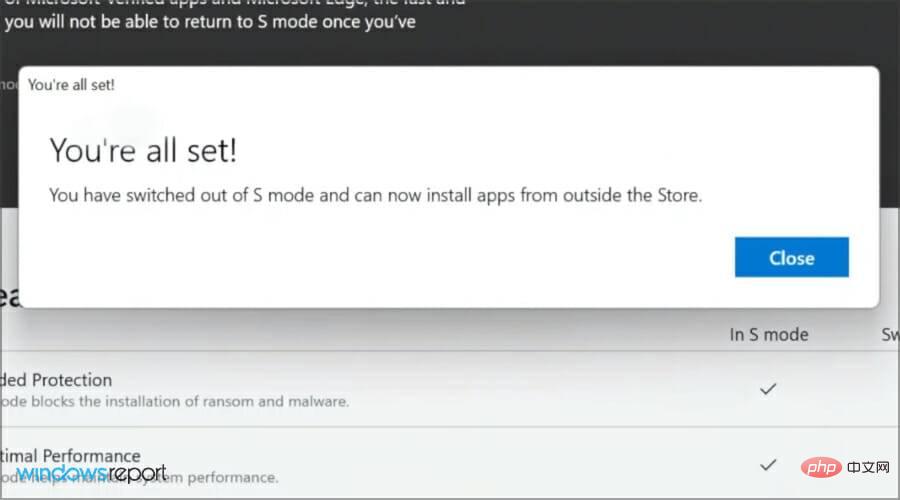什麼是 S 模式以及如何在 Windows 11 和 10 上關閉
Microsoft 的 Windows 是一款出色的作業系統,由於安全性修補程式和新功能,它始終保持最新狀態。其中之一是 Windows S 模式。
基本上,這是微軟簡化功能以使其更快、更安全的一種模式。此功能的唯一問題是,所有的精簡也帶來了一大堆限制。
這正是我們創建此逐步教學的原因,以準確向您展示如何在 Windows 10 和 11 上退出 S 模式。
我應該退出 S 模式嗎?
說實話,S模式聽起來有點局限,這就是它的全部意義所在。話雖如此,只要知道 S 模式限制提供了針對惡意軟體的額外保護。
這是您在考慮停用時應該考慮的第一件事。而且,由於已經權衡了可能性,我們建議不要這樣做。但是,這完全取決於你。
退出 S 模式的利弊
對於微軟設計和發布的最新作業系統,我們指的是 Windows 10 和 Windows 11,其優勢非常明顯。
儘管 S 模式會在許多方面限制您,但它也會提供更高的安全性和機器效能,並且還會建立重要的 OneDrive 備份。
- 優點
- 增強的安全性
- S 模式經過簡化以消除RAM 和CPU 使用
- 您所做的一切都會自動儲存到OneDrive
- 缺點
- 只能從Microsoft Store 下載新軟體
- 防毒選項僅限於Windows Defender
- 僅允許使用Microsoft 設計的應用程式
什麼是S 模式,它是如何運作的?
S 模式是針對效能和安全性進行了最佳化的 Windows 版本。這是透過只允許使用者從 Microsoft Store 安裝應用程式來實現的。
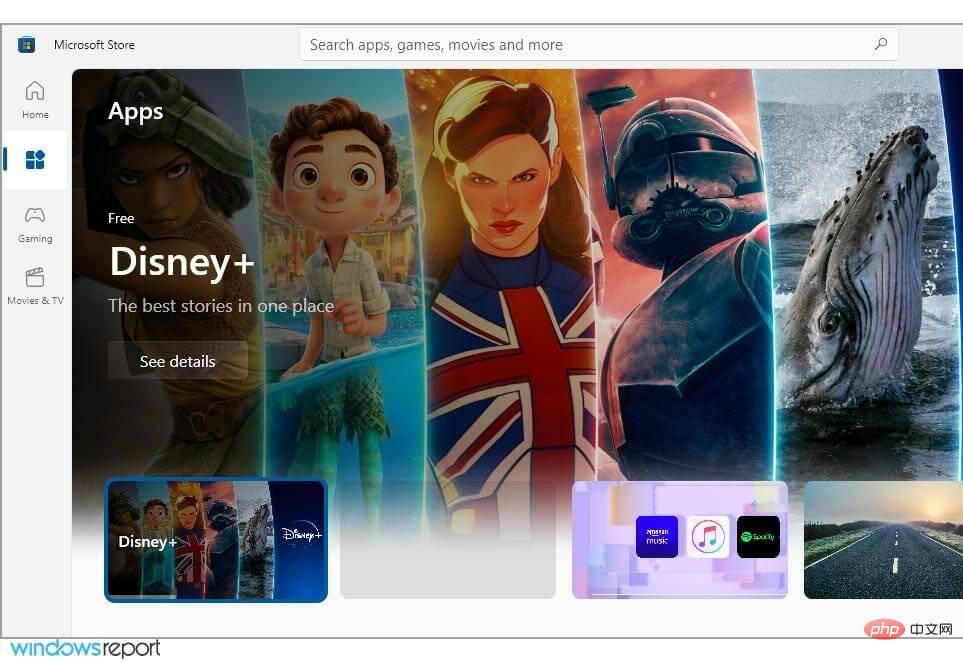
此外,此模式會強制您使用 Microsoft Edge 來最大程度地抵禦線上威脅。它專注於 CPU 和 RAM 優化,非常適合低階設備。
我應該在 Windows 10 中關閉 S 模式嗎?
如果您不想限制下載並瀏覽不同的程序,則需要關閉 PC 上的 S 模式。
但是,如果您需要針對可能危及整個系統的惡意軟體或有害軟體的額外安全性,使用 S 模式會更安全。
最好根據您的下載需求和數位安全等級來決定是否使用 Windows S 模式。
關閉它後,如果不重新安裝 Windows 系統,您將無法再次開啟此模式。
退出 S 模式需要多長時間?
停用 S 模式不需要太多時間,您可以在 Windows 裝置上手動執行。
因此,您可以從設定中輕鬆執行任務並啟動標準作業系統。在 Microsoft Store 頁面上,您應該有一個按鈕,讓您幾乎立即退出 S 模式。
是否可以關閉 Windows S 模式?
許多預算 PC 預設啟用 S 模式,以保護使用者免受線上威脅並最佳化資源使用。
如果您是進階使用者並且可以自行遠離線上威脅,您可以輕鬆關閉 S 模式,本教學將向您展示如何操作。
如何在 Windows 10 和 11 上停用 S 模式?
1.使用設定選單中的專用選項
- 按Windows#I#鍵開啟設定應用程式。
- 轉到更新和安全性。

- 檢視左窗格並選擇Activation。

- 選擇前往 Microsoft Store連結。

- 選擇取得按鈕

- #點選安裝按鈕。

- 出現提示時選擇是,讓我們開始吧。
透過執行這些步驟,您應該可以安全且可靠地從 Windows 10 S 模式切換回常規 Windows 10。
這些步驟的好處是它們在後台靜默工作,您甚至無需重新啟動 PC 即可進行更改。
2. 重設 Microsoft Store 和/或 Windows 10
- 按Windows I鍵開啟設定應用程式。
- 導航到應用程式部分。

- 選擇Microsoft Store並選擇Advanced options。

- 找到重設按鈕並點擊它。

- 該過程完成後,從「開始」功能表重新啟動您的設備,然後重試退出 S 模式。
3.重置視窗
筆記重置 Windows 將刪除您已安裝的應用程式和文件,因此建議在繼續之前備份它們。- 按下Windows 鍵S並輸入recovery。從清單中選擇恢復選項。

- 點擊「重設此 PC 」部分中的「開始」按鈕。

- 選擇所需的選項並按照螢幕上的指示進行操作。

如何在 Windows 11 上停用 S 模式?
使用微軟商店
- 按Windows I鍵開啟設定應用程式。
- 導航到啟動部分。

- 展開S Mode部分並點選Open Store。

- 現在點擊取得按鈕。

- 等待該過程完成。一切完成後,將出現一個新視窗。

我們在另一篇文章中介紹了此主題,因此如果您想了解更多信息,請訪問我們的如何在Windows 11 中關閉S 模式教程以獲取詳細資訊。
我應該禁用 S 模式嗎?
在大多數情況下,是的。 Microsoft Store 的應用程式選擇有限,如果您想最大限度地利用您的 PC,您應該停用 S 模式。
效能提升可以忽略不計,雖然您的 PC 可能會被感染,但只要您使用可靠的防毒軟體,您應該不會遇到任何問題。
我可以切換回 S 模式嗎?
不,一旦您退出 S 模式,就無法從「設定」應用程式再次啟用它,因此您將被迫在沒有它的情況下使用您的 PC。
可以重新安裝 Windows 並啟用 S 模式,但為此,您需要修改系統映像。
Windows 10 的 S 模式在使用者中獲得了複雜的感受,有些人喜歡這項新功能,而有些人則不喜歡。它幾乎沒有發布,並且已經存在一些問題,導致某些人無法使用它。
退出 S 模式會減慢筆記型電腦的速度嗎?
如果您想關閉 Windows S 模式,則不必擔心會降低筆記型電腦的速度。兩種模式之間沒有效能差異,因此您可以隨時切換。
您應該知道 Windows S 模式包含標準 Windows 10 的所有功能,但無需從其他來源下載應用程式。
因此,如果您決定將其關閉,它不會影響您的速度或效能。
它的一個問題是它可以阻止您存取某些檔案。如果您遇到此類問題,您應該訪問我們的這些文件無法打開錯誤教程以獲取更多資訊。
在Windows 11 上退出S 模式的優缺點
好吧,正如我們已經討論過的,為了提高安全性和效能,處於S 模式的Windows 11 將只運行來自Microsoft Store 的應用程式。
考慮到這一點,如果您想要安裝Microsoft Store 中不可用的軟體,或者如果您擁有Windows 10 專業版、企業版或教育版並想要升級到Windows 11,則需要永久退出S模式。
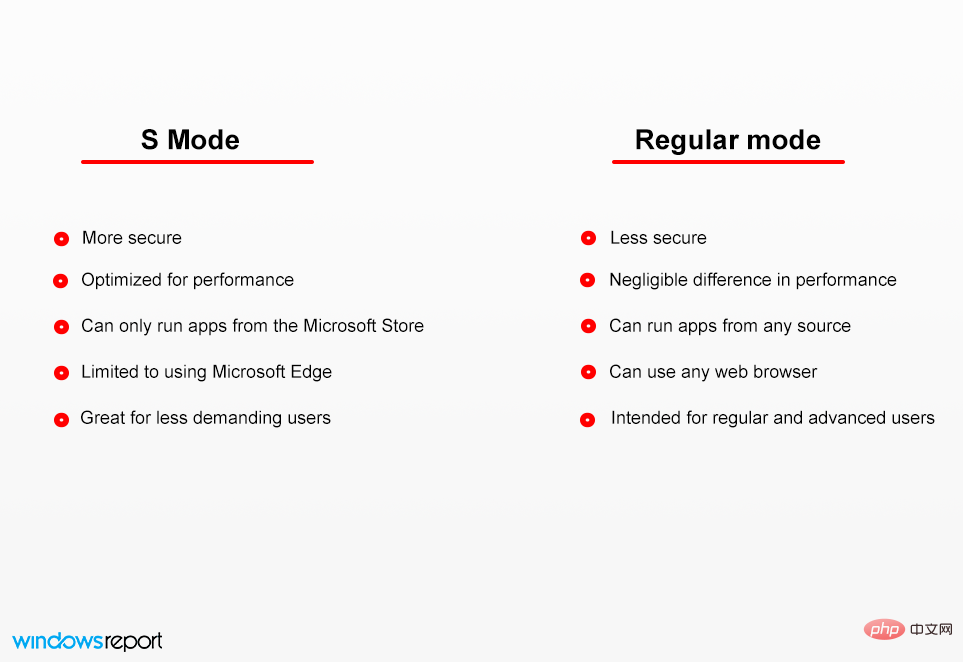
如果您正在尋找沒有 Microsoft 帳戶的 Windows 11 S 模式關閉方法,您將在此處找到答案。
確切了解在沒有 Microsoft 帳戶的情況下退出 S 模式所需執行的步驟,並快速存取 Windows S 模式關閉開關。
找出如何擺脫 S 模式並不困難,但保持裝置安全將是一項棘手的任務。
以上是什麼是 S 模式以及如何在 Windows 11 和 10 上關閉的詳細內容。更多資訊請關注PHP中文網其他相關文章!

熱AI工具

Undresser.AI Undress
人工智慧驅動的應用程序,用於創建逼真的裸體照片

AI Clothes Remover
用於從照片中去除衣服的線上人工智慧工具。

Undress AI Tool
免費脫衣圖片

Clothoff.io
AI脫衣器

Video Face Swap
使用我們完全免費的人工智慧換臉工具,輕鬆在任何影片中換臉!

熱門文章

熱工具

記事本++7.3.1
好用且免費的程式碼編輯器

SublimeText3漢化版
中文版,非常好用

禪工作室 13.0.1
強大的PHP整合開發環境

Dreamweaver CS6
視覺化網頁開發工具

SublimeText3 Mac版
神級程式碼編輯軟體(SublimeText3)
 Acer宏碁筆電關閉安全啟動,Bios去除密碼
Jun 19, 2024 am 06:49 AM
Acer宏碁筆電關閉安全啟動,Bios去除密碼
Jun 19, 2024 am 06:49 AM
修了台宏碁筆記本,進PE時要關安全啟動,記錄如何關閉安全啟動和Bios移除密碼。開機,在未亮屏時,不停的按F2鍵,進入BIOS。宏碁筆電關閉安全啟動按方向鍵上方選單切換到進入Boot,如SecureBoot為灰色不可點的狀態,切換到Security頁面,選擇SetSupervisorPassword回車設定密碼。再切換到Boot,SecureBoot可選擇Disabled,按F10儲存即可。宏碁筆電修改、清除BIOS密碼切換到Security選單,選擇SetSupervisorPasswo
 性能釋放更出色,COLORFIRE 橘寶 MEOW R16 雪影白評測
Jun 19, 2024 pm 02:18 PM
性能釋放更出色,COLORFIRE 橘寶 MEOW R16 雪影白評測
Jun 19, 2024 pm 02:18 PM
今年3月份,帶來了COLORFIRE橘寶MEOWR152024全能遊戲本評測,COLORFIRE作為七彩虹旗下專為年輕用戶打造的個性化品牌,MEOWR15不僅有著高顏值潮流外觀,更有銳龍78845HS+RTX4070的高性能配置。而最近更大一號的MEOWR16全能本也正式上架,其配備銳龍97845HX處理器+RTX4070,搭配230W的電源轉接器,有著更優異的效能釋放。而618首發最低價則僅為6999元。接下來為大家帶來這款新品的上手體驗。設計收到的是雪影白配色的COLORFIREMEO
 Lenovo ThinkPad T14p AI 2024 筆電發表:酷睿 Ultra、可選 RTX 4050 獨顯,7,499 元起
Apr 19, 2024 pm 03:43 PM
Lenovo ThinkPad T14p AI 2024 筆電發表:酷睿 Ultra、可選 RTX 4050 獨顯,7,499 元起
Apr 19, 2024 pm 03:43 PM
本站4月18日消息,聯想今日推出ThinkPadT14pAI2024筆記本,搭載酷睿Ultra5125H與Ultra9185H處理器,可選RTX4050獨立顯卡,售價7499元起:核顯版Ultra5125H/32+1T/2.5K90Hz 32+1T/3K120Hz:9499元獨顯版Ultra5125H/RTX4050/16+1T/2.5K90Hz:9999元Ultra5125H/RTX4050/32+1T/3K120Hz:10959元/UltraTX
 聯想 ThinkBook 16p 2024 筆記本開啟預售:i9-14900HX + RTX 4060、3.2K 165Hz 螢幕
Apr 11, 2024 pm 12:52 PM
聯想 ThinkBook 16p 2024 筆記本開啟預售:i9-14900HX + RTX 4060、3.2K 165Hz 螢幕
Apr 11, 2024 pm 12:52 PM
本站4月11日訊息,聯想ThinkBook16p2024筆記型電腦現已開啟預售,最高搭載酷睿i9-14900HX處理器與RTX4060顯示卡,共提供三款配置:i7-14650HX/RTX4060/16GB/1TB/3.1655656p /RTX4060/32GB/1TB/3.2K165Hzi9-14900HX/RTX4060/32GB/1TB/3.2K165Hz聯想ThinkBook16p2024筆電於CES2024首度亮相,附14Hz聯想ThinkBook16p2024筆電於CES2024首度亮相,獨立顯代英特爾卡與RTX4060
 榮耀 MagicBook Art 14 筆電開啟預售:7,999 元起,集多項創新突破於一身
Jul 16, 2024 pm 07:58 PM
榮耀 MagicBook Art 14 筆電開啟預售:7,999 元起,集多項創新突破於一身
Jul 16, 2024 pm 07:58 PM
本站7月12日消息,榮耀Magic旗艦新品發表會在深圳舉行,推出了「更輕更薄更AI」的全新高端旗艦輕薄本榮耀MagicBookArt14,以及輕薄折疊旗艦榮耀MagicV3、榮耀MagicVs3、榮耀平板MagicPad2等全線旗艦家族新品。身為榮耀首款高階旗艦輕薄本,榮耀MagicBookArt14集極致輕薄、靈動慧眼、護眼螢幕、影音體驗及高效強大的AI能力等產品特性於一身。榮耀MagicBookArt14售價7999元起,7月12日16:18全通路開啟預售,7月26日10:00正式首銷。榮耀C
 預計 7 月上市,華碩 TUF A16、ROG 幻 16 Air 等新品銳龍 AI 300 筆電通過 3C 認證
Jun 15, 2024 pm 06:03 PM
預計 7 月上市,華碩 TUF A16、ROG 幻 16 Air 等新品銳龍 AI 300 筆電通過 3C 認證
Jun 15, 2024 pm 06:03 PM
本站6月15日消息,華碩於Computex2024台北國際電腦展發布的多款採用AMD銳龍AI300系列「StrixPoint」處理器的新品筆記型電腦現已通過3C認證。 TUFGamingA16(FA608)認證資訊顯示TUFGamingA16遊戲本國內應歸屬天選系列,原廠240W(20V12A)電源供應器,由廣達生產。 ROG幻16Air(GA605)認證資訊確認幻16Air(海外稱為ZephyrusG16)遊戲本原廠200W(20V10A)電源轉接器,由廣達生產。 ProArt創162024(H760
 聯想 ThinkPad T14p、X1 Carbon 等多款新版筆電今日開賣,搭載酷睿 Ultra 處理器
Apr 23, 2024 pm 02:55 PM
聯想 ThinkPad T14p、X1 Carbon 等多款新版筆電今日開賣,搭載酷睿 Ultra 處理器
Apr 23, 2024 pm 02:55 PM
本站4月23日消息,聯想ThinkPadT14p、X1Carbon等多款2024新品筆電今天14:00正式開賣。 ThinkPadT14p2024ThinkPadT14p2024筆記本,搭載酷睿Ultra5125H與Ultra9185H處理器,可選RTX4050獨立顯示卡,售價7499元起:核顯版Ultra5125H/32+1T/2.5K90Hz/2.5K9018498 Ultra5125H/RTX4050/16+1T/2.5K90Hz:99
 聯想 ThinkBook 16+ 2024 酷睿 Ultra 9 版本 4 月底上市:32GB+1TB,至高可選 RTX4060
Apr 16, 2024 pm 12:30 PM
聯想 ThinkBook 16+ 2024 酷睿 Ultra 9 版本 4 月底上市:32GB+1TB,至高可選 RTX4060
Apr 16, 2024 pm 12:30 PM
本站4月15日消息,聯想今天宣布ThinkBook16+2024款酷睿Ultra9版筆記本將於4月底上市,可選集顯/RTX4060版本,相關筆記本版本價格資訊還不得而知。據介紹,相關版本筆記本搭載16核心22線程酷睿Ultra9185H處理器,內建32GBRAM及1TBPCIe4.0SSD,可選集成顯示卡或RTX4060。螢幕方面,相關筆電標配3.2K165HzIPS螢幕,最高亮度430尼特,覆蓋100%sRGB與100%P3色域,支援色域切換,支援杜比視界,並經過X-Rite認證的出廠校色,平